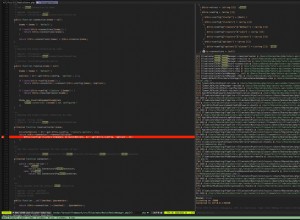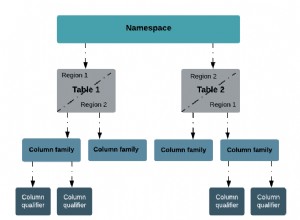Apache CouchDB to oprogramowanie bazodanowe typu open source, które koncentruje się na łatwości użytkowania i skalowalnej architekturze. Apache CouchDB umożliwia dostęp do danych tam, gdzie ich potrzebujesz.
W tym przewodniku wyjaśnimy, jak zainstalować CouchDB w CentOS 8.
Wdrażanie serwera w chmurze
Jeśli nie zarejestrowałeś się jeszcze w Cloudwafer, powinieneś zacząć od rejestracji. Poświęć chwilę, aby utworzyć konto, po którym możesz łatwo wdrożyć własne serwery w chmurze.
Po zarejestrowaniu się zaloguj się do Strefy Klienta Cloudwafer za pomocą hasła podanego w wiadomości e-mail i wdroż serwer w chmurze Cloudwafer.
Aktualizowanie pakietów systemowych
Zawsze zaleca się zaktualizowanie systemu do najnowszych pakietów przed rozpoczęciem większych instalacji. Odbywa się to za pomocą poniższego polecenia:
sudo yum update
Krok 1:Włącz repozytorium CouchDB
Repozytorium CouchDB jest zależne od repozytorium EPEL, więc pierwszym krokiem jest zainstalowanie repozytorium EPEL, jeśli nie masz tego za pomocą poniższego polecenia:
sudo yum install epel-release
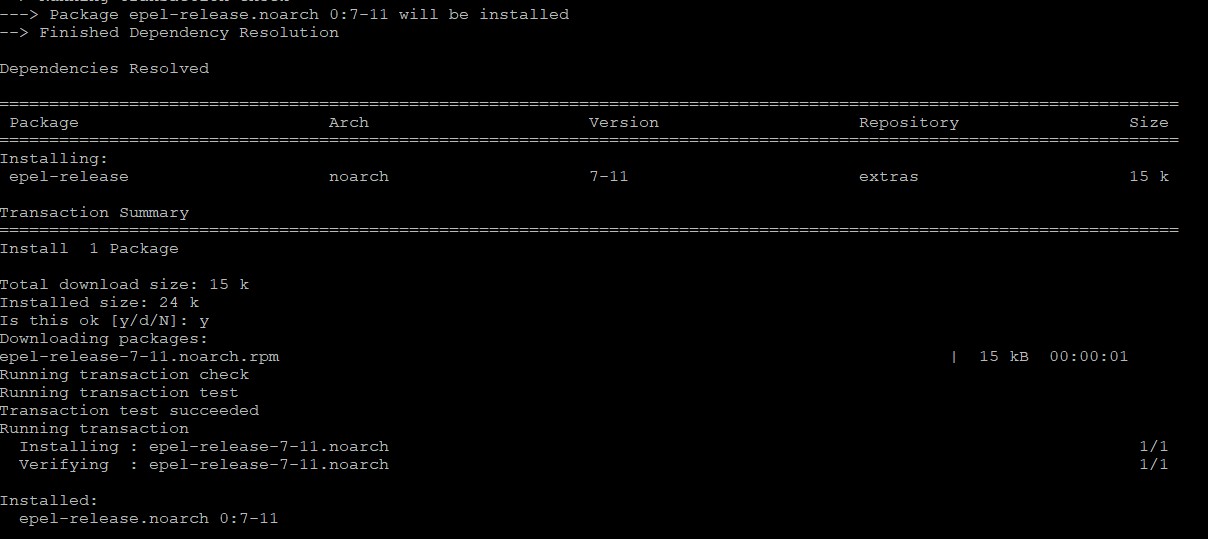
Następnie utwórz plik repozytorium:
sudo nano /etc/yum.repos.d/bintray-apache-couchdb-rpm.repo
Wprowadź następujące informacje:
[bintray--apache-couchdb-rpm]
name=bintray--apache-couchdb-rpm
baseurl=http://apache.bintray.com/couchdb-rpm/el$releasever/$basearch/
gpgcheck=0
repo_gpgcheck=0
enabled=1
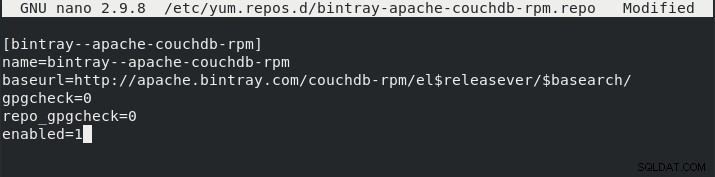
Krok 2:Zainstaluj CouchDB
Po włączeniu repozytorium i utworzeniu repozytorium CouchDB wydaj następujące polecenie, aby zainstalować pakiety CouchDB:
sudo yum install couchdb
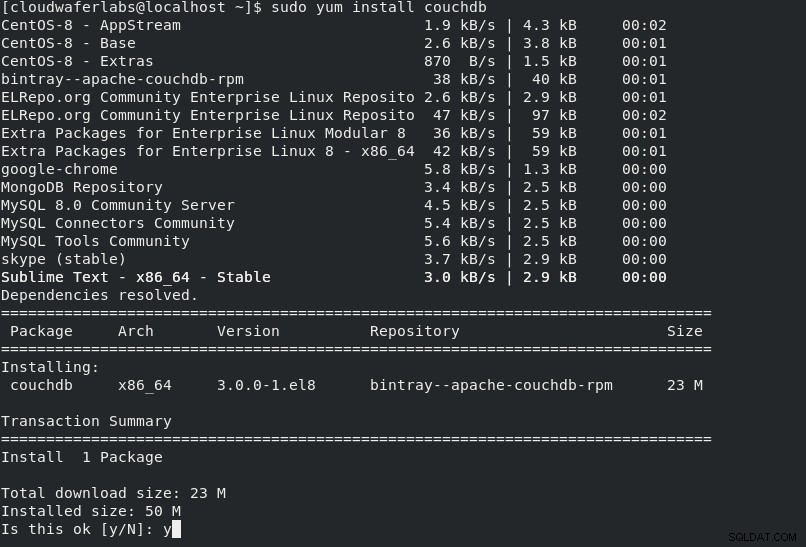
Naciśnij y aby potwierdzić instalację.
Po instalacji włącz i uruchom usługę CouchDB bu, wydając poniższe polecenia:
sudo systemctl start couchdb
sudo systemctl enable couchdb

CouchDB nasłuchuje tylko na lokalnym hoście i domyślnie podczas instalacji nie jest tworzone żadne konto administratora.
Pliki konfiguracyjne dla CouchDB są przechowywane w /opt/couchdb informator. Aby utworzyć konto administratora, otwórz local.ini plik i dodaj linię pod [admins] sekcja w formacie username = password . Zrestartuj usługę CouchDB, aby zmienić hasło w postaci zwykłego tekstu na skrót ze względów bezpieczeństwa.
Krok 3:Potwierdzenie instalacji CouchDB
Aby sprawdzić, czy instalacja przebiegła pomyślnie, wydaj następujące curl polecenie, które wyświetli informacje z bazy danych CouchDB w formacie JSON:
curl http://127.0.0.1:5984/

Możesz odwiedzić Dokumentację Apache CouchDB aby dowiedzieć się więcej o CouchDB.